 tutoriels informatiques
tutoriels informatiques
 Installation du système
Installation du système
 Installation de Windows 10 coincée sur le logo
Installation de Windows 10 coincée sur le logo
Installation de Windows 10 coincée sur le logo
L'interface du logo Windows 10 n'est généralement pas endommagée par le matériel, mais plutôt une erreur dans le chargement du fichier système. 1. Attendez d'abord 15 à 30 minutes pour confirmer s'il s'agit de "fausse mort". S'il n'y a pas de progrès, redémarrez la force; 2. 3. Vérifiez le mauvais canal du disque dur, nettoyez les doigts en or de mémoire et remplacez la fente pour tester les problèmes matériels; 4. Enfin, vous pouvez essayer de réinitialiser l'ordinateur ou d'installer le système d'une toute nouvelle manière pour résoudre le problème, et donner la priorité à l'utilisation du site officiel Pure ISO Mirror.

La carte de démarrage se trouve dans l'interface du logo Windows 10, qui est un problème courant que de nombreuses personnes rencontrent lors de l'installation de systèmes ou de la mise à niveau. Cette situation n'est généralement pas une corruption matérielle, mais une ventilation du processus de chargement du fichier système.

1. Ne vous précipitez pas pour redémarrer d'abord, attendez et en parler
De nombreux utilisateurs pensent que le logo de la carte est cassé dès qu'ils le voient et forcent immédiatement l'ordinateur à s'arrêter. En fait, parfois, ce n'est que le système "Fake Death", surtout après la première installation ou la mise à niveau, le système a besoin de temps pour gérer les tâches d'arrière-plan.

- Attendez 15 à 30 minutes pour voir s'il y a des progrès
- S'il n'y a pas de mouvement, envisagez de redémarrer (appuyez sur longue et maintenez le bouton d'alimentation)
Parfois, après la mise à jour du système, il restera dans l'interface du logo pendant longtemps, mais en fait, il configure toujours les composants, en particulier les opérations d'installation du pilote et de traitement de la langue.
2. Entrez le mode sans échec pour résoudre les problèmes
Si vous redémarrez plusieurs fois et toujours coincé dans le logo, vous pouvez essayer de saisir le mode sans échec pour voir s'il peut être démarré normalement.
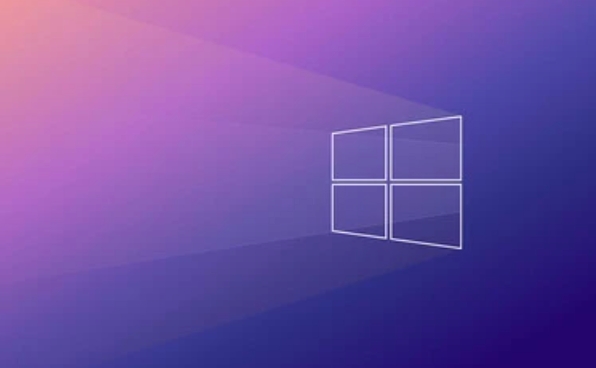
Comment fonctionner:
- Arrêt de force trois fois pour permettre au système d'entrer automatiquement dans l'environnement de récupération
- Sélectionnez le dépannage → Options avancées → Démarrer la réparation ou le mode sûr
Une fois que vous entrez en mode sans échec, cela signifie que le système lui-même est bien, et il peut s'agir d'un conflit de pilotes ou logiciel tiers.
Solutions possibles:
- Désinstaller le pilote graphique / carte réseau récemment installé
- Vérifiez si un logiciel de sécurité incompatible est installé
- Mettre à jour le pilote de chipset de carte mère
3. Vérifiez les problèmes de disque dur et de mémoire
Le système coincé dans le logo peut également être un problème matériel, en particulier une erreur de disque dur ou un mauvais contact de mémoire.
Actions qui peuvent être essayées:
- Utilisez le système PE pour vérifier les mauvaises pistes du disque dur
- Débranchez le bâton de mémoire, utilisez la gomme pour effacer la partie du doigt d'or, puis branchez-la
- Remplacer le test de créneaux de mémoire
Surtout pour les anciennes machines qui utilisent des disques durs mécaniques, la défaillance du démarrage du système est susceptible d'échouer en raison d'erreurs dans les lettres d'entraînement.
4. Réinitialiser ou réinstaller le système
Si vous avez essayé toutes les méthodes ci-dessus et que vous ne l'avez pas résolu, vous ne pouvez qu'envisager de réinitialiser ou d'installer complètement le système.
Méthode de réinitialisation:
- Sélectionnez "Réinitialiser cet ordinateur" dans l'environnement de récupération
- Gardez le fichier ou supprimez tout? Dépensez à vos besoins
S'il s'agit d'une toute nouvelle installation, il est recommandé de télécharger la dernière image ISO sur le site officiel pour s'assurer que le système est pur et prend en charge le matériel actuel.
Fondamentalement, il n'y a que quelques directions. Ne paniquez pas d'abord, faites-le pas à pas, la plupart de la situation n'est pas un gros problème.
Ce qui précède est le contenu détaillé de. pour plus d'informations, suivez d'autres articles connexes sur le site Web de PHP en chinois!

Outils d'IA chauds

Undress AI Tool
Images de déshabillage gratuites

Undresser.AI Undress
Application basée sur l'IA pour créer des photos de nu réalistes

AI Clothes Remover
Outil d'IA en ligne pour supprimer les vêtements des photos.

Clothoff.io
Dissolvant de vêtements AI

Video Face Swap
Échangez les visages dans n'importe quelle vidéo sans effort grâce à notre outil d'échange de visage AI entièrement gratuit !

Article chaud

Outils chauds

Bloc-notes++7.3.1
Éditeur de code facile à utiliser et gratuit

SublimeText3 version chinoise
Version chinoise, très simple à utiliser

Envoyer Studio 13.0.1
Puissant environnement de développement intégré PHP

Dreamweaver CS6
Outils de développement Web visuel

SublimeText3 version Mac
Logiciel d'édition de code au niveau de Dieu (SublimeText3)
 Que faire lorsque l'installation de Windows est bloquée
Aug 06, 2025 am 03:45 AM
Que faire lorsque l'installation de Windows est bloquée
Aug 06, 2025 am 03:45 AM
Wait1–2HourSifdiskActivityContinues, AswindowSetUpMayApparfrozenduringFileExpansionOrUpDateInstallation.2.RecognizEnormalSlowphases comme "GetDevicesready" Orfirstboot.3.ForCerestArtOnlyAfter2 HEURESOFOACTIVEBYHOLDINGHEPOWERBUTTON.4
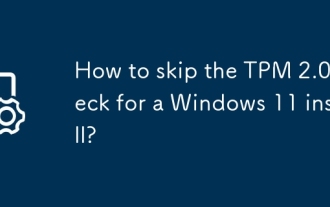 Comment sauter le TPM 2.0 Vérifier une installation Windows 11?
Aug 08, 2025 am 03:54 AM
Comment sauter le TPM 2.0 Vérifier une installation Windows 11?
Aug 08, 2025 am 03:54 AM
Tobypasstpm2.0requimentforwindows11, useRegistryEditorringSetupBypressingShift f10, ouvrirduedit, créationtheLabConfigKeyUnderhkey_Local_Machine \ System \ Configuration, andaddingBypasstpmcheck, THEPASSSECURESBOY
 Comment corriger 'Nous ne pouvions pas créer une nouvelle partition' lors de la configuration de Windows?
Aug 19, 2025 am 10:27 AM
Comment corriger 'Nous ne pouvions pas créer une nouvelle partition' lors de la configuration de Windows?
Aug 19, 2025 am 10:27 AM
UskiskPartTocleAnThedrivedUringwindowsInstallationByOpeningCommandpromptfromTheSetup, TypedsiskPart, ttherListDisktoIdentifyTheDrive, SelectDiskx (RemplacexwithTeTrgetDiskNumber), etfinallyCleanTeAsAnlPartionSanddata, qui résolveratesthepartitionCreatCreat
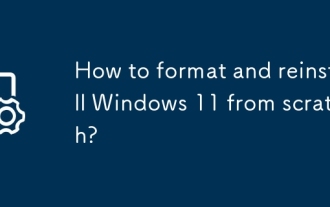 Comment formater et réinstaller Windows 11 à partir de zéro?
Aug 08, 2025 am 03:50 AM
Comment formater et réinstaller Windows 11 à partir de zéro?
Aug 08, 2025 am 03:50 AM
BackupallPersonalFileStoanExternalDriveorCloudStoragebefofroceeding.2.CreateAbootablewindows11usbusingMicrosoft’smediaCreationToolonan8GBDrive.3.BootfromtheusbbyAccessinghebootMenuviaKeySLy
 Un guide pour automatiser le processus d'installation de Windows
Aug 15, 2025 pm 02:08 PM
Un guide pour automatiser le processus d'installation de Windows
Aug 15, 2025 pm 02:08 PM
Pour automatiser efficacement le processus d'installation de Windows, vous devez utiliser le Windows System Image Manager pour créer un fichier de réponse et combiner la configuration correcte pour obtenir une installation sans surveillance. Les étapes spécifiques sont les suivantes: 1. Utilisez WSIM dans WindowsAdk pour créer le fichier AutounAndAnd.xml et définissez des options sans surveillance pendant les étapes de configuration de WindowsPE, Specialize et Oobesystem; 2. Placez le fichier AutounAttend.xml dans le répertoire racine du support d'installation du disque USB pour assurer la lecture automatique; 3. Partionnement automatique par DiskConfiguration pendant l'étape Windowspe, définissez EFI, MSR et les partitions primaires et activer l'effacement du disque; 4
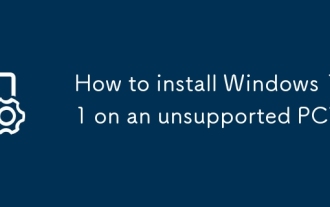 Comment installer Windows 11 sur un PC non pris en charge?
Aug 07, 2025 pm 01:36 PM
Comment installer Windows 11 sur un PC non pris en charge?
Aug 07, 2025 pm 01:36 PM
Vous pouvez installer Windows 11 sur un ordinateur non pris en charge. 1. Utilisez la méthode de modification du registre lors de l'installation: appuyez sur Shift F10 pour ouvrir l'invite de commande lorsqu'une erreur se produit, entrez RegeDit pour entrer l'éditeur de registre, accéder à HKEY_LOCAL_MACHINE \ System \ Configuration, créer une nouvelle clé nommée LabConfig et créer cinq valeurs DWORD: BYPASSTPMCHECK, BYPASSECURESCHECK, BYPASSRAMCHCHECK, BYPASSCCECK, BYPASSCCECK, BYPASSRAMCHECK, BYPASSCCECKECK, BYPASSRAMCHECK, par PasscPerck, Bypasc BYPASSSTORAGECHECK ET BYPASSSTORAGECHECK ET LA Réglez 1. Après la fermeture, revenez au programme d'installation pour continuer l'installation; 2
 Un guide pour gérer les partitions pendant la configuration de Windows
Aug 05, 2025 am 08:17 AM
Un guide pour gérer les partitions pendant la configuration de Windows
Aug 05, 2025 am 08:17 AM
TosafelymanagePartitionsdUringwindowsInstallation, toujoursbackupdatafirstandusethetsetpreentodelete, création, orformatPartions aesededed; 1.ForAracleanInstall, en supprimantwindowstoAutaTomaticateSpace
 Que dois-je faire si je n'ai pas de son lors de l'enregistrement de l'écran dans Win10? Solution à l'écran dans Win10 sans son lors de l'enregistrement de l'écran dans Win10
Aug 14, 2025 pm 05:18 PM
Que dois-je faire si je n'ai pas de son lors de l'enregistrement de l'écran dans Win10? Solution à l'écran dans Win10 sans son lors de l'enregistrement de l'écran dans Win10
Aug 14, 2025 pm 05:18 PM
Lorsque vous utilisez un système Win10 pour l'enregistrement d'écran, vous pouvez rencontrer une situation gênante: il n'y a pas d'audio dans la vidéo enregistrée. C'est en effet une chose ennuyeuse! Mais ne vous inquiétez pas, voici quelques solutions efficaces pour vous, jetons un coup d'œil! Dans la première étape, nous pouvons d'abord vérifier les paramètres sonores du système. Parfois, l'outil d'enregistrement d'écran définira le périphérique d'enregistrement sur le microphone par défaut, plutôt que l'audio interne du système. À l'heure actuelle, vous pouvez appuyer sur WIN I pour ouvrir les paramètres du système, entrez la colonne "Système" et sélectionner le paramètre "Sound". Dans l'option d'entrée, modifiez l'appareil en mixage stéréo ou en haut-parleur afin que le son du système puisse être capturé pendant l'enregistrement d'écran. Si cette méthode n'est pas valide, cela peut être un problème avec le pilote de la carte son. Vous pouvez essayer de mettre à jour cela






